❝
Git 作为一个复杂的版本控制系统,命令很多,即使经常使用,有些命令也记不住。下面要借助一个图形化的软件 —— TortoiseGit 来操作 git。
❞
1. 下载安装 Git 及 Tortoisegit
❝
下载安装需按下面顺序逐个安装
❞
「下载安装 git」
下载地址:git-scm.com/downloads (一直 next 即可完成安装)
「下载安装 TortoiseGit」
下载地址:tortoisegit.org/download/ (一直 next 即可完成安装)
「下载安装 TortoiseGit 语言包」
下载地址:tortoisegit.org/download/ (一直 next 即可完成安装)
在桌面或任意文件夹里右键 → tortogit → setting → General,把 language 项改为中文,点击确定就可以了
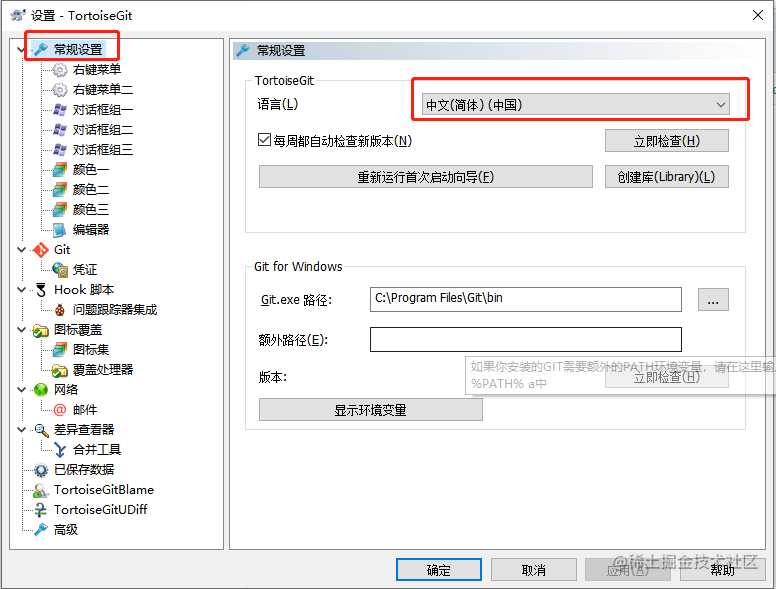
2. Tortoisegit 的使用
(1) 配置用户
用户作为你操作 git 的个人标识,进入设置,点选左边的 Git 标签,可以发现,右边可以配置用户的名字与 Email 信息
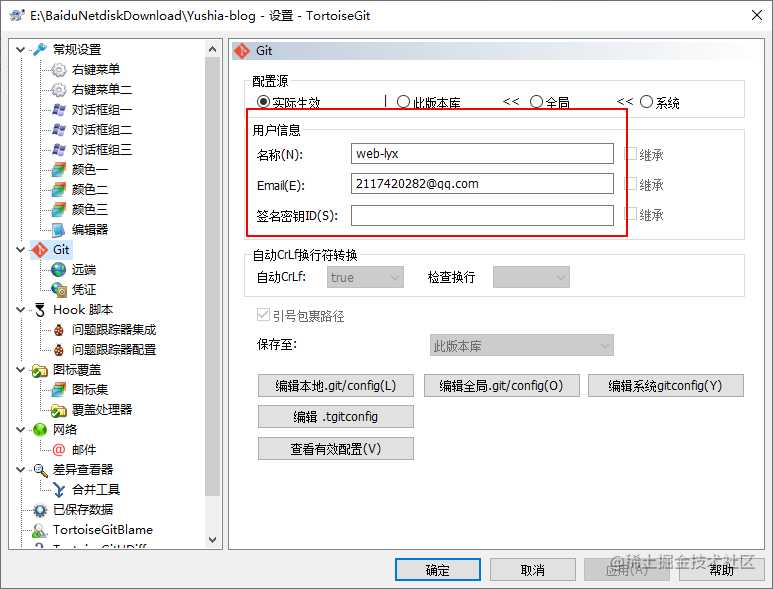
(2) 克隆
右键选择 git 克隆,填写对应 git 仓库地址和本地的存放地址

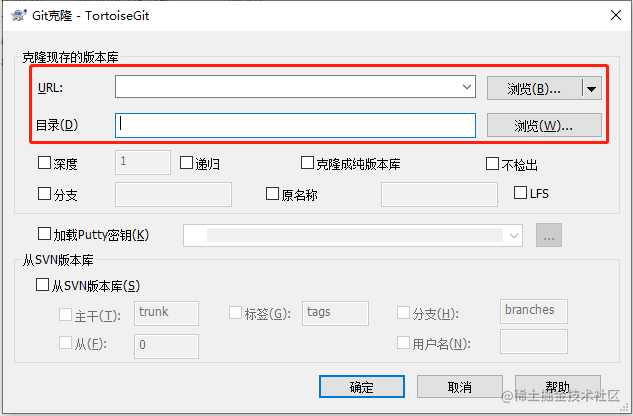
克隆成功,则在文件夹上就可以看到角标标识:

文件上的图标,可以反映出当前文件或者文件夹的状态:
「提示:」
「若是状态图标不能正常显示请看下面教程:」
(3) 提交推送代码
在本地项目的空白处点击鼠标右键,选择 【Git 提交(C) -> “master”…】
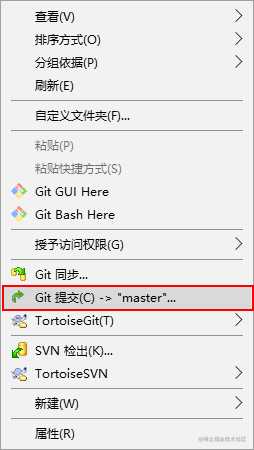
在弹出提交(Commit)对话框中完成提交说明信息,和选择需要提交的文件,可根据需要新建分支,然后点击 【提交】 按钮,将修改提交到本地仓库:
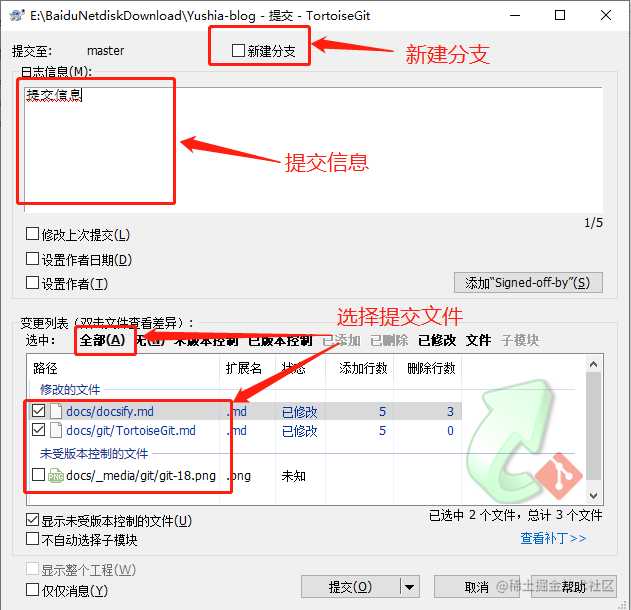
弹出提交进度窗口,提交成功后还需要“推送”将本地仓库的修改推送到远程仓库:
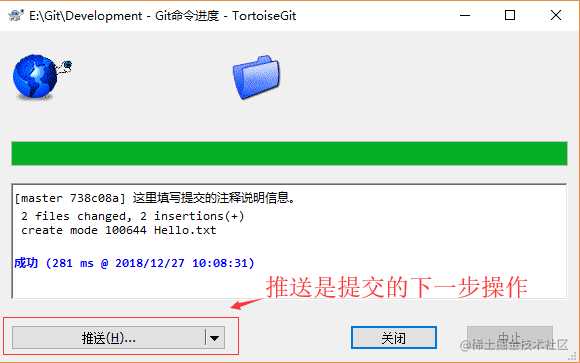
同步拉取,如果多人协作或者多个客户端进行修改,在推送之前需要先执行同步拉取(Pull …)操作:
在本地仓库文件夹上【右击鼠标】→【Tortoisegit】→【拉取】 :
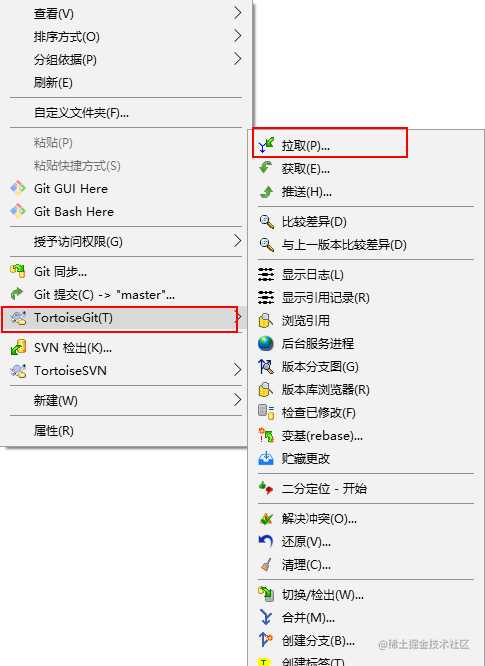
如果服务器上的文件被修改过了(本地文件修改前不是最新版本),就会提示冲突。先要解决冲突,然后再提交结果:
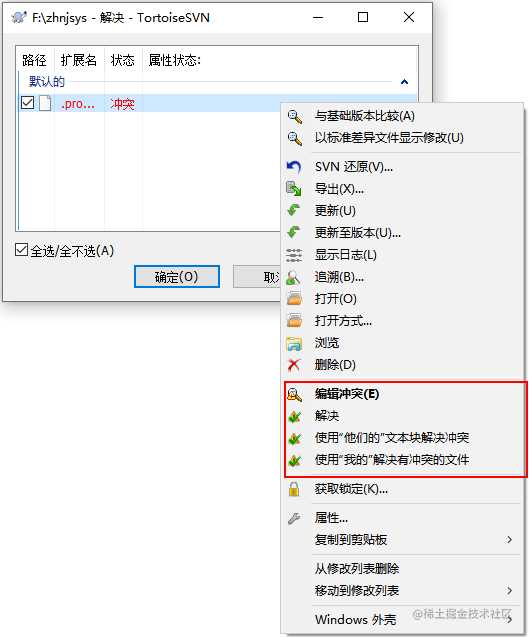
(4) 新建分支
在本地仓库文件夹上【右击鼠标】→【Tortoisegit】→【创建分支】 :
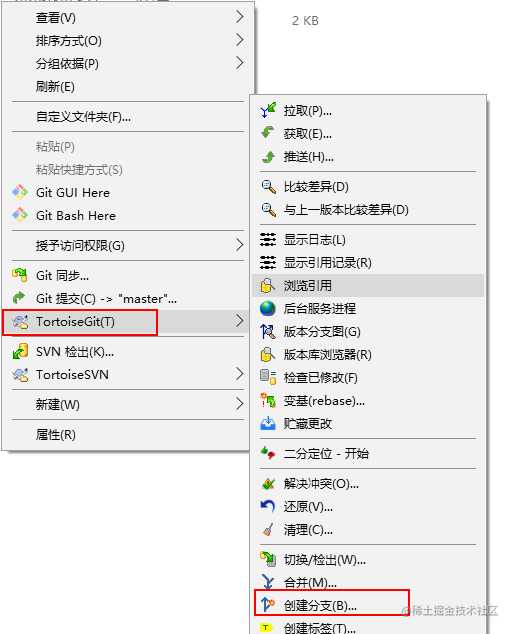
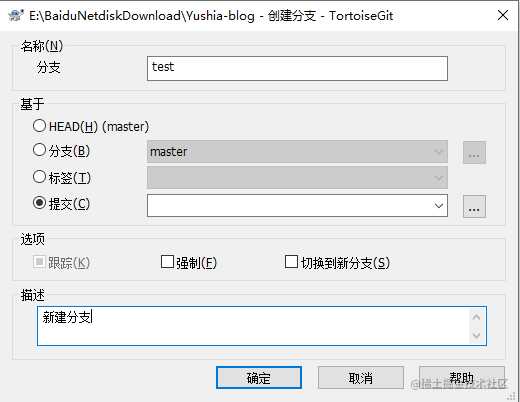
(5) 切换分支
在本地仓库文件夹上【右击鼠标】→【Tortoisegit】→【切换/检出】 :
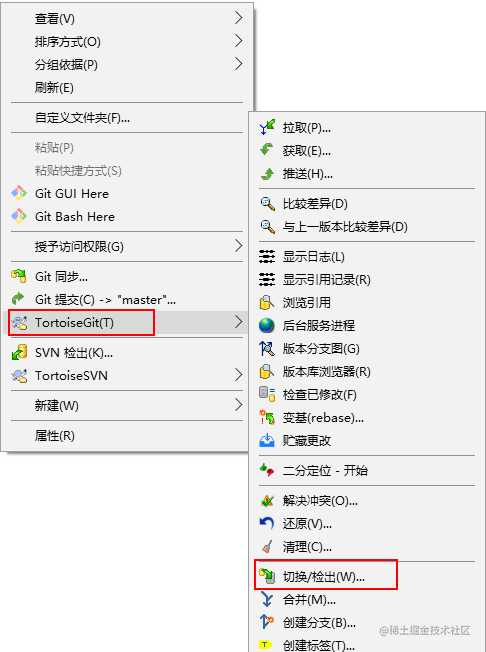
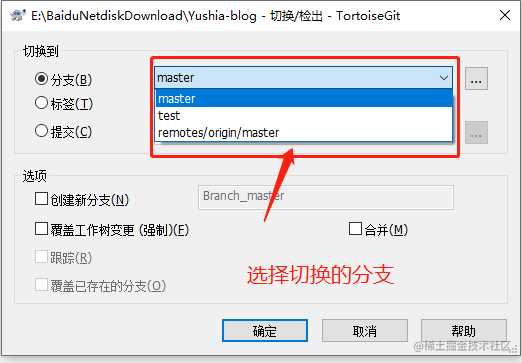
(6) 查看日志
在本地仓库文件夹上【右击鼠标】→【Tortoisegit】→【显示日志】 :
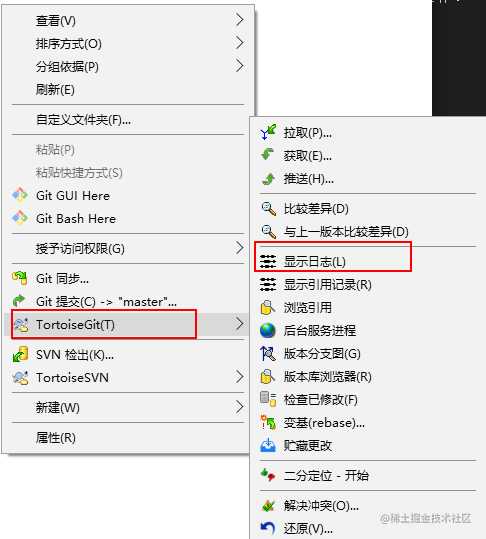
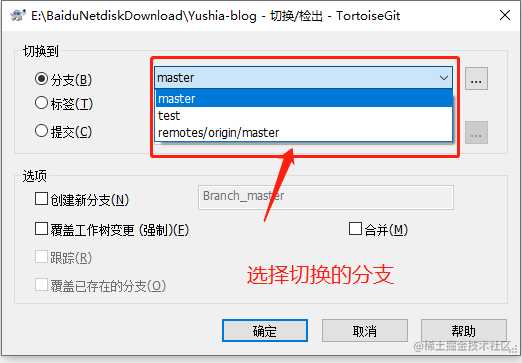
参考网站:
本文使用 mdnice 排版
今天的文章TortoiseGit的安装及使用分享到此就结束了,感谢您的阅读。
版权声明:本文内容由互联网用户自发贡献,该文观点仅代表作者本人。本站仅提供信息存储空间服务,不拥有所有权,不承担相关法律责任。如发现本站有涉嫌侵权/违法违规的内容, 请发送邮件至 举报,一经查实,本站将立刻删除。
如需转载请保留出处:https://bianchenghao.cn/13924.html

